ホームページ >コンピューターのチュートリアル >ブラウザ >Google Chrome で拡張機能を設定および管理する方法
Google Chrome で拡張機能を設定および管理する方法
- WBOYWBOYWBOYWBOYWBOYWBOYWBOYWBOYWBOYWBOYWBOYWBOYWB転載
- 2024-01-30 09:06:302043ブラウズ
php editor Banana が Google Chrome のアドオンの設定と管理方法を紹介します。 Google Chrome アドオンは、ブラウザの機能とパフォーマンスを強化する拡張機能です。アドオンを設定および管理することで、個人のニーズに合わせてブラウザの機能と外観をカスタマイズできます。この記事では、ブラウザの機能を最大限に活用し、ユーザー エクスペリエンスを向上させるために、Google Chrome でアドオンを設定および管理する方法を詳しく紹介します。
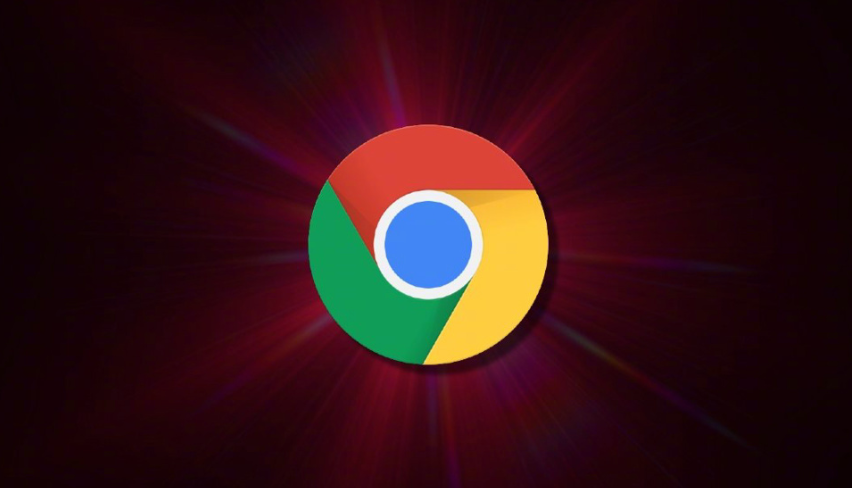
Google Chrome のアドオンを設定する方法
1. まず、Google Chrome を開き、メニューの「拡張機能」を見つけます。インターフェースの右上隅。「プログラム」を選択して、
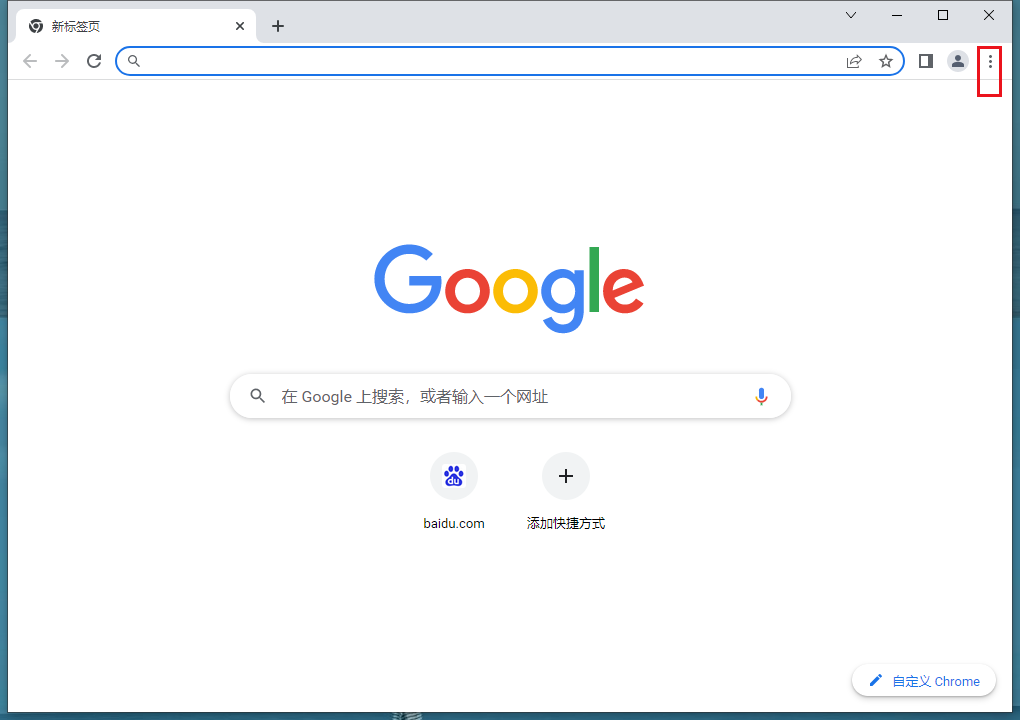
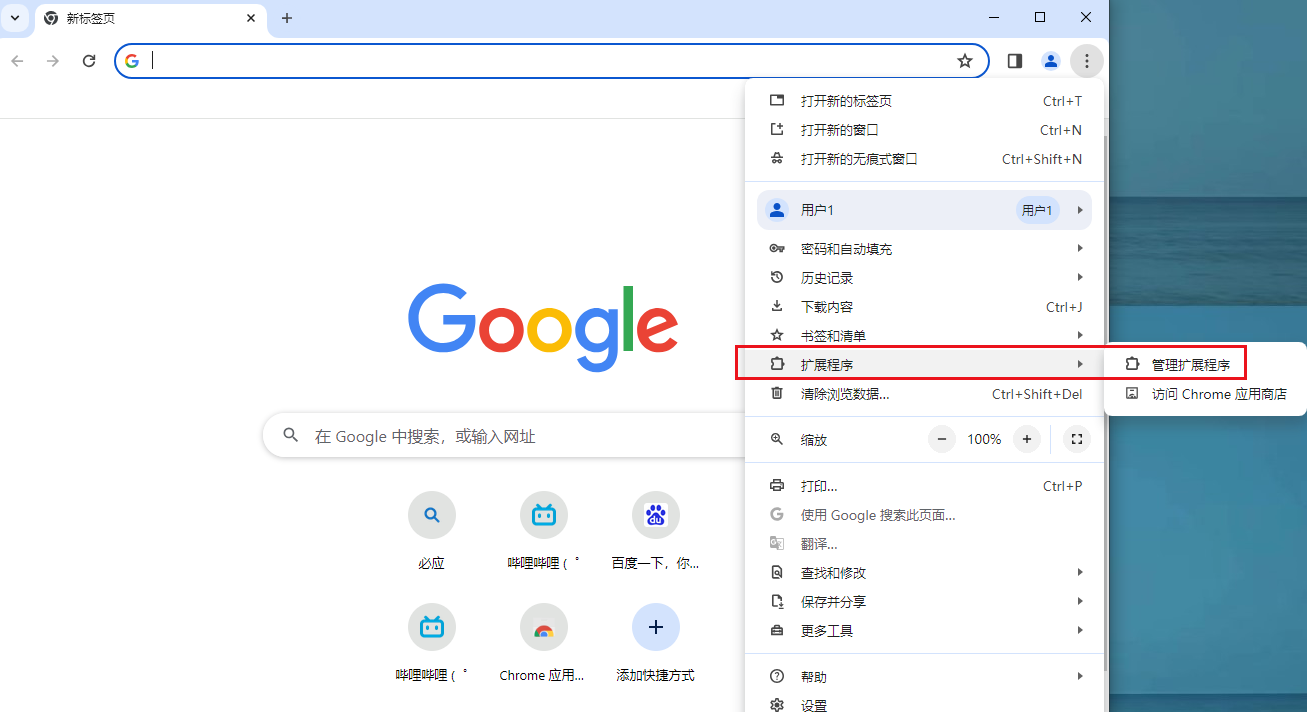
#2 を開きます。拡張インターフェースでは、すべてのプラグインが表示されます。以前にインストールしたもの。プラグインの後ろにある「有効にする」ボタンをチェックすると、表示効果は以下のようになり、プラグインがオンになっていることがわかります。それ以外の場合はオフになっています。
##3. さらに、「ゴミ箱」ボタンをクリックすると、このプラグインをアンインストールできます。以上がGoogle Chrome で拡張機能を設定および管理する方法の詳細内容です。詳細については、PHP 中国語 Web サイトの他の関連記事を参照してください。
声明:
この記事はchrome64.comで複製されています。侵害がある場合は、admin@php.cn までご連絡ください。

